Modifier un financement
Objectif
Modifier le financement d’un projet.
Contexte
Vous pouvez modifier le financement de votre projet à tout moment. Une fois que vous êtes prêt à avancer, vous pouvez le modifier pour le placer dans le statut « Approuvé ».
Éléments à considérer
- Permissions d'utilisateur requises :
- Permissions de niveau « Admin » dans l’outil Financement du projet.
- Information supplémentaire :
- Certains champs ne peuvent pas être modifiés lorsque les items ont le statut « Approuvé ». Par exemple, vous ne pouvez pas modifier une ventilation des coûts (VDC) sur un ordre de changement de financement (facture) ou un ordre de changement de financement (Ordres de changement de financement) lorsqu’il a le statut « Approuvé ».
Conditions préalables
- Créer des fonds ou (bêta) Créer des fonds
- Définir la méthode comptable de financement. Voir Modifier les paramètres avancés d’un financement.
Étapes
Modifier un financement
- Accédez à l’outil Financement du projet.
- Localisez le financement avec lequel travailler. Cliquez ensuite sur son lien Numéro .
- Cliquez sur Modifier.
- Dans l’onglet Général , sous Informations générales, modifiez les informations suivantes si nécessaire :
Remarques : Il n’y a pas de champs obligatoires lors de la création d’un nouveau financement. Si vous cliquez sur Créer sans terminer l’entrée de données, le système enregistre le financement avec votre nom répertorié comme créateur et le place par défaut au statut Ébauche.- Signer avec DocuSign©
Si vous utilisez l’intégration Procore + DocuSign (voir DocuSign©©), une coche apparaît par défaut. Décochez la case si le financement n’a PAS besoin d’une signature DocuSign©. - Financement #
Acceptez le numéro de financement par défaut, entrez un nouveau numéro pour le financement ou créez un schéma de numérotation personnalisé à utiliser.Remarques
- Si vous prévoyez de créer plusieurs financement, Procore incrémente ce nombre pour vous par défaut. Par exemple ; 1, 2, 3, et ainsi de suite.
- Pour utiliser un schéma de numérotation personnalisé, vous pouvez saisir un ensemble de caractères alphanumériques (par exemple, F-1 ou F-01 ou F-001), et Procore incrémente le nombre sur les nouveaux fonds.
- Titre
Entrez un nom descriptif pour le financement. - Propriétaire/Client
Sélectionnez le propriétaire/client du projet dans la liste déroulante. - Architecte/Ingénieur
Sélectionnez l'architecte responsable du projet dans la liste déroulante. - Entrepreneur
Entrez le nom de la compagnie de l’entrepreneur gérant le projet de construction. Si vous configurez le financement, ce sera généralement le nom de votre compagnie. - Statut
Sélectionnez le statut actuel du financement. Les options comprennent l’ébauche, la sortie pour soumission, la signature, l’approbation, l’achèvement ou Terminé.
Remarque : Pour créer des ordres de changement et des factures, le statut d’un financement doit être défini sur Approuvé ou Terminé. - Exécuté
Cochez cette case à cocher si le financement a été entièrement exécuté. - Rendre cela visible uniquement pour les administrateurs et les utilisateurs suivants
Cochez cette case pour limiter la visibilité aux utilisateurs disposant de la permission « Admin » et à tous les utilisateurs désignés dans la case « Autoriser ces utilisateurs à voir les items de la VDC ». - Autoriser ces utilisateurs à voir VDC items
Cochez cette case à cocher. Sélectionnez ensuite les noms de tous les utilisateurs qui ont reçu des permissions « Standard » ou « Lecture seule » dans l’outil Financement dans la liste déroulante « Sélectionner une personne ». - Retenue de garantie par défaut. Spécifiez un pourcentage par défaut qui sera automatiquement appliqué à tous les coûts des postes à des fins de retenue de garantie. Par exemple, entrez : 10 %
- Description
Saisissez un résumé descriptif pour fournir plus de détails sur le financement. - Pièces jointes
Joignez tous les fichiers pertinents au financement. Par exemple, une copie électronique du financement signé.
- Signer avec DocuSign©
- Sous Dates de financement, procédez comme suit :
Remarque
Un utilisateur disposant de la permission « Admin » dans l’outil Financement peut configurer l’outil pour afficher ou masquer les champs marqués d’un asterisk (*) ci-dessous. Voir Configurer les paramètres : Financement.- Date de création
Affiche la date à laquelle le financement a été créé. Impossible de le modifier. - Date de début
Précisez la date officielle de début du projet. - Date d'achèvement approximative
Spécifiez la date d'achèvement approximative du projet. - Date d’achèvement substantielle*
Sélectionnez la date dans le contrôle du calendrier. La date d’achèvement sous forme de document fait référence à la date à laquelle les travaux sont considérés comme suffisamment achevés pour répondre aux exigences légales. Il indique également la date à laquelle le locataire peut assumer l’occupation de tout ou partie d’un projet et que vous avez droit à recevoir le paiement du solde du financement (moins la retenue de garantie) jusqu’à l’achèvement final.Remarque
Si cette option est activée, la date d’achèvement substantielle sera mise à jour à chaque ordre de changement de financement (ODCE) Date d’achèvement substantielle révisée une fois que chaque Ordres de changement de financement a le statut Approuvé. - Date d’achèvement réelle
Sélectionnez la date dans le contrôle du calendrier. Cela représente que les paiements finaux ont été traités et que le financement est considéré comme fermé. - Date de financement*
Sélectionnez la date dans le contrôle du calendrier. Il s’agit de la date d’entrée en vigueur de l’accord de financement. C’est la date à laquelle le financement est mis en vigueur. - Date de réception du financement signé
Sélectionnez la date dans le contrôle du calendrier. Il s’agit de la date à laquelle le financement exécuté a été reçu. - Date d'exécution*
Sélectionnez la date dans le contrôle du calendrier. Il s'agit de la date à laquelle l'accord a été signé par toutes les parties. - Émis à la date*
Sélectionnez la date dans le contrôle du calendrier. Cette date représente la date à laquelle l’accord a été émis aux deux parties. - Date de retour
Sélectionnez la date dans le contrôle du calendrier. - Date de la lettre d’intention
Sélectionnez la date dans le contrôle du calendrier. Une lettre d'intention date est la date à laquelle la lettre d’intention (Lettres d'intention) document décrivant l’accord entre les parties est reçu avant que le financement ne soit finalisé. - Date de la lettre d’approbation*
Sélectionnez la date dans le contrôle du calendrier. Une date de lettre d'approbation est la date à laquelle les frais, déclarations et divulgations sont conformes à la date d’approbation (Lettres d'approbation) à laquelle le financement a été signé dans la fiche. - Date de fin de financement
Sélectionnez la date dans le contrôle du calendrier. Une date de fin de financement est une date décrite dans le financement où toutes les parties ont satisfait à toutes les obligations et conditions.
- Date de création
- Sous Informations supplémentaires, procédez comme suit :
- Inclusions. Spécifiez les inclusions convenues dans le financement.
- Exclusions. Spécifiez tout exclusions convenu dans le financement.
- Cliquez sur Enregistrer.
Ajouter, supprimer et réorganiser VDC postes budgétaires
- Accédez à l’outil Financement.
- Cliquez sur l'onglet Ventilation des coûts.
- Cliquez sur le points de suspension verticaux (⋮). Choisissez ensuite parmi les options de menu suivantes :
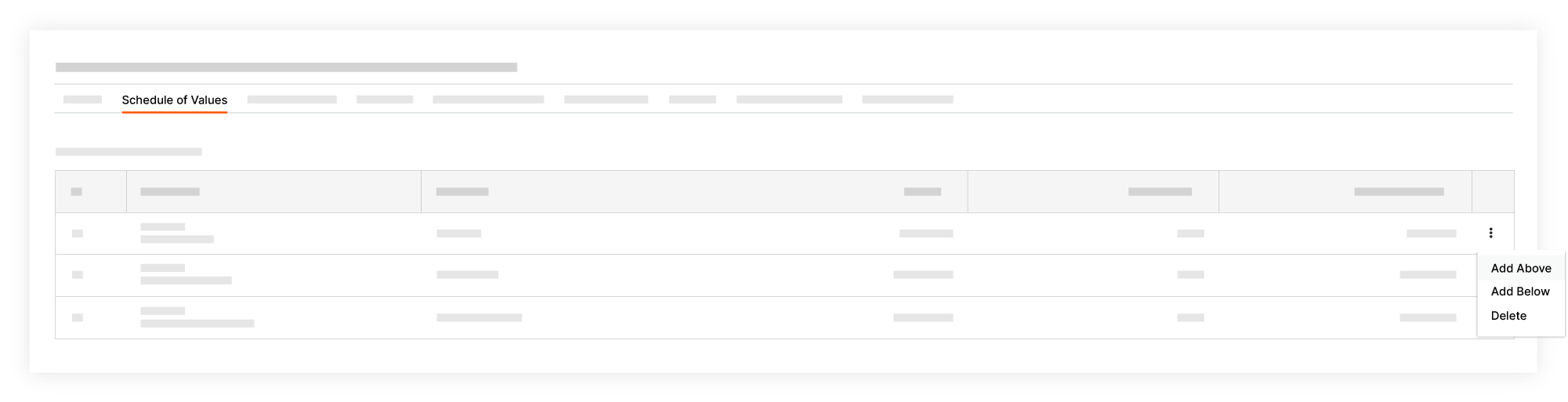
- Ajouter ci-dessus
Sélectionnez cette option pour ajouter un poste au-dessus du poste actuel. - Ajouter ci-dessous
Sélectionnez cette option pour ajouter un poste sous le poste actuel. - Supprimer
Sélectionnez cette option pour supprimer le poste actuel.Conseil
Pour réorganiser les postes dans la liste, vous pouvez saisir les numéros dans la colonne Nº. Cela vous permet de spécifier l'ordre de liste de chaque item dans la VDC.
- Ajouter ci-dessus
- Cliquez sur Enregistrer.
 L’outil Financement est disponible en version limitée pour les clients Procore aux États-Unis qui ont implémenté le dictionnaire de point de vue Procore pour les propriétaires. Pour en savoir plus, voir
L’outil Financement est disponible en version limitée pour les clients Procore aux États-Unis qui ont implémenté le dictionnaire de point de vue Procore pour les propriétaires. Pour en savoir plus, voir